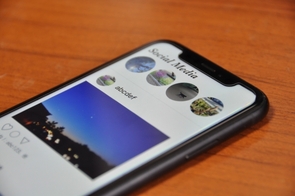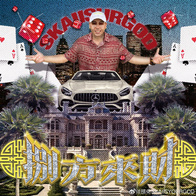Gmail空間滿了別急!內行揭3招快速釋放容量,一鍵清除垃圾郵件

(示意圖/photoac)
Gmail空間已滿,該怎麼辦?
隨著日常通訊與檔案傳輸需求增加,Gmail信箱經常累積大量的信件,甚至導致儲存空間滿額,讓您無法再接收新郵件。
如果沒有購買額外的Google雲端空間,該如何快速釋放容量呢?專家提供3種簡單又有效的清理方法,讓您的信箱煥然一新。
方法1:快速清空舊有信件
許多使用者的信箱內堆滿多年未整理的舊信件,透過以下幾步驟,即可輕鬆批次清理:
-
進入搜尋工具選項
打開Gmail首頁,點擊搜尋欄右側的「顯示搜尋選項」。 -
設定篩選條件
在篩選頁面選擇「日期範圍」,輸入如過去一年的日期範圍。 -
批量選擇信件
點擊搜尋結果頁面的全選按鈕,選中整頁信件。 -
刪除信件
按下垃圾桶圖標將選中的信件移到垃圾桶內。 -
永久清除垃圾桶內容
前往垃圾桶頁面,確認並刪除所有信件,徹底釋放空間。完成後,您可以檢查空間情況,確認是否已成功清理:Gmail空間狀況檢查。
方法2:刪除大容量信件
信件中附帶的大型檔案可能是占用儲存空間的主因。以下是快速找到並刪除大容量信件的技巧:
-
搜尋大容量信件
點擊搜尋欄右側的「顯示搜尋選項」,在「大小」欄位輸入所需條件(如大於10MB)。 -
清理大型附件信件
搜尋結果出現後,批次選擇並刪除不需要的信件。
方法3:移除「促銷內容」與「社群網路」類別信件
Gmail自動將某些信件分類到「促銷內容」或「社群網路」中,這些信件通常不重要,刪除後可大幅釋放容量:
-
進入促銷與社群分類頁面
點擊Gmail主頁的分類標籤,切換至「促銷內容」或「社群網路」類別。 -
批次刪除信件
點擊全選框後,按垃圾桶圖標,一鍵移除整頁信件。
小提醒:定期檢查雲端空間使用狀況
由於Gmail與Google Drive共享雲端空間,建議定期檢查Drive內的檔案,刪除不需要的文件與備份,達到全面釋放容量的效果。
快使用這3招,讓您的Gmail輕鬆減重,告別「容量不足」的煩惱!